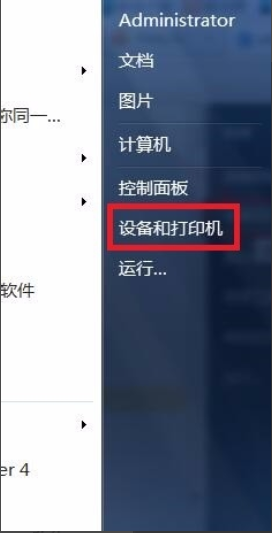win7系统怎么安装打印机驱动
win系统怎么安装打印机驱动程序?安装好打印机驱动程序是打印机正常在win7系统上使用的前提,有网友不知道win7系统怎么安装打印机驱动,其实安装方法有多种,操作也简单。下面就教下大家win7系统安装打印机驱动的方法。
方法步骤
1.win7系统怎么安装打印机驱动?首先我们在百度搜索“官方网站下载打印机驱动”,进入官网后下载。
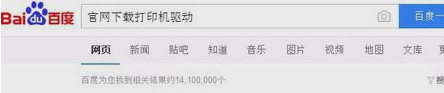
2.进入开始菜单,再点“设备和打印机”。
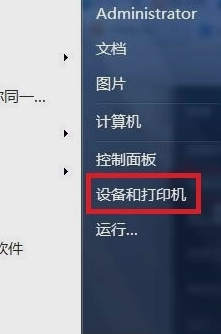
3.在弹出的窗口里点“添加打印机”按钮。

4.再次点击“添加本地打印机”。
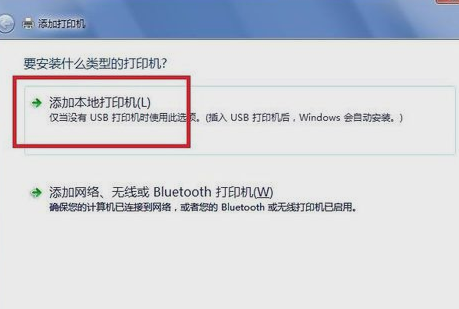
5.点“创建新端口”,然后再点“下一步”。
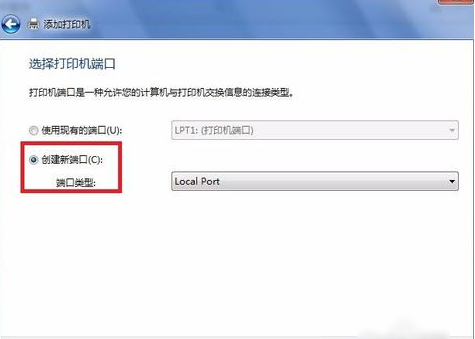
6.然后,选择TCP/IP选项,点击“下一步”。
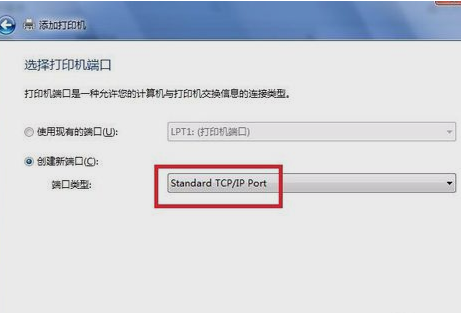
7.此时输入打印机主机名称或者IP地址,进入下一步。
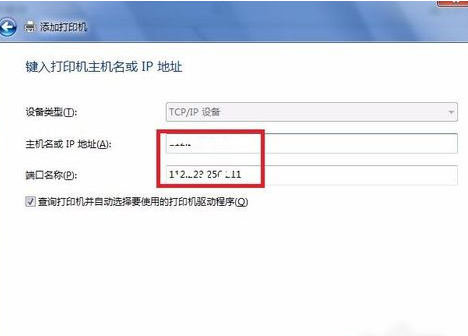
8.选中设置的地址。
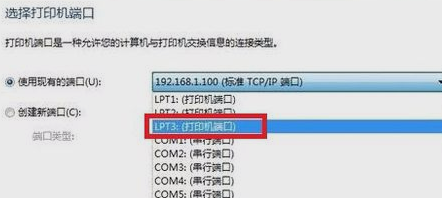
9.如果系统自带驱动选中后,即可安装,如果系统上没有自带打印机驱动,那就先下载好保存到电脑上,然后点击“从磁盘安装”即可。
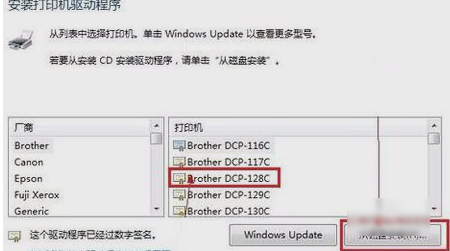
10.在文档中找到驱动文件或者驱动文件夹。
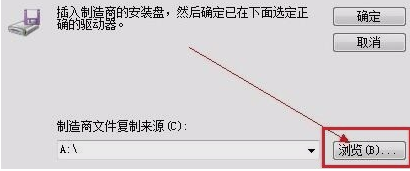
11.最后,点击“下一步”,进行打印机驱动的安装操作,当出现打印机图标时说明win7系统安装打印机驱动的操作完成啦。

总结
win7系统怎么安装打印机驱动?首先我们在百度搜索“官方网站下载打印机驱动”,进入官网后下载。
进入开始菜单,再点“设备和打印机”。
在弹出的窗口里点“添加打印机”按钮。
再次点击“添加本地打印机”。
点击“创建新端口”,然后再点“下一步”。
然后,选择TCP/IP选项,点击“下一步”。
此时输入打印机主机名称或者IP地址,进入下一步。
选中设置的地址。
如果系统自带驱动选中后,即可安装,如果系统上没有自带打印机驱动,那就先下载好保存到电脑上,然后点击“从磁盘安装”即可。
在文档中找到驱动文件或者驱动文件夹。
最后,点击“下一步”,进行打印机驱动的安装操作,当出现打印机图标时说明win7系统安装打印机驱动的操作完成啦。
这就是win7系统怎么安装打印机驱动步骤所在,你学会了吗,赶快去试试吧。
热门服务推荐
热门问答
-
震旦打印机怎么安装驱动 答
震旦打印机安装驱动的步骤如下: 1. 首先,需要确认打印机的型号和操作系统的版本。可以在打印机的说明书或者官方网站上查找相关信息。 2. 下载震旦打印机驱动程序。可以在震旦官方网站上下载最新的驱动程序,也可以在其他可靠的下载网站上下载。 3. 运行驱动程序安装文件。在下载完成后,双击运行驱动程序安装文件,按照提示进行安装。 4. 连接打印机。在安装驱动程序之前,需要将打印机连接到计算机上。可以使用
-
震旦打印机的驱动怎么安装 答
震旦打印机的驱动安装步骤可能会因打印机型号和操作系统的不同而有所差异。以下是一般的安装步骤: 1. 访问震旦官方网站,在支持或下载页面中找到适合你打印机型号和操作系统的驱动程序。 2. 下载驱动程序安装文件到你的计算机。 3. 运行安装文件,按照提示进行安装。 4. 在安装过程中,可能会要求你连接打印机到计算机。 5. 按照安装向导的指示完成安装。 6. 安装完成后,重新启动计算机。 7. 在计算
-
联想打印机7400驱动安装 答
联想打印机 7400 驱动的安装步骤如下: 1. 打开联想官网:在浏览器中输入联想官网的地址,进入联想官网。 2. 搜索驱动程序:在联想官网的搜索框中输入“联想打印机 7400 驱动程序”,然后点击搜索按钮。 3. 选择驱动程序:在搜索结果页面中,找到与你的操作系统版本相匹配的驱动程序,然后点击下载按钮。 4. 下载驱动程序:在弹出的下载对话框中,选择保存文件的位置,然后点击保存按钮。 5. 安装

热门视频
00
:00
后结束


 推荐
推荐
 推荐
推荐